Slack nav tikai attālināto darbinieku savienošana ar uzņēmumu. Runa ir par komunikācijas racionalizēšanu neatkarīgi no tā, vai jūsu komanda dzīvo tikai birojā vai tajā ir locekļi, kas izkaisīti visā pasaulē. Slack popularitāte izriet no tā lietošanas vienkāršības un vispārējās iesaistīšanās, padarot to par komandas sadarbības līderi. Ja vēlaties saprast, kā izmantot Slack un noteikt, vai tas ir pareizais rīks priekš jums jūs esat nonācis īstajā vietā.
Saturs
- Sāc
- Vājš izkārtojums
- Kā izveidot Slack kanālu
- Kā padarīt Slack kanālu privātu
- Kā izdzēst Slack kanālu
- Kā pievienoties Slack kanālam
- Kā pamest Slack kanālu
- Kā izveidot aptauju programmā Slack
- Kā pievienot emocijzīmes un mainīt ādas toni uz Slack
- Kā uzaicināt kādu uz Slack
- Kā atlikt paziņojumus pakalpojumā Slack
- Kā eksportēt Slack sarunu
- Kā atstāt Slack darbvietu
Kopumā ikviens var izveidot Slack darbvietu — tā nav paredzēta tikai korporācijām. Neatkarīgi no tā, vai esat liels uzņēmums, mazs uzņēmums vai ģimene, kas mācās mājās, varat sākt darbu salīdzinoši viegli un ātri sazināties viens ar otru īsā laikā.
Ieteiktie videoklipi
Vēl vairāk, Slack atbalsta daudzas populāras lietotnes, kas integrē pakalpojumus un funkcijas Slack klients. Tajos ietilpst Asana, Trello, Google disks, Zoom, Twitter, Dropbox, Outlook un daudzas citas. Tas ir pamats, kas visu savieno vienā informatīvā platformā, kurai lietotāji var piekļūt no jebkuras vietas, izmantojot internetu.
Saistīts
- GPT-4: kā izmantot AI tērzēšanas robotu, kas padara ChatGPT kaunā
- Kā mēs pārbaudām klēpjdatorus
- Visbiežāk sastopamās Microsoft Teams problēmas un to novēršana
Slack ir pieejams kā tīmekļa saskarne kopā ar šādiem lejupielādējamiem formātiem:
- Windows 10 lietotne (Microsoft veikals)
- Windows darbvirsmas klients (64 bitu) (32 bitu)
- MacOS lietotne (Mac App Store)
- Mac darbvirsmas klients (Atslābums)
- Linux lietotne (Snap veikals)
- Linux darbvirsmas klients (64 bitu) (32 bitu)
- Android (Google Play)
- Apple iOS (Aplikāciju veikals)
- Apple TabletOS (Aplikāciju veikals)
Sāc
1. darbība: Iet uz slack.com/create sākt.
2. darbība: Ievadiet savu e-pasta adresi un pēc tam sešciparu apstiprinājuma kodu.
3. darbība: Ievadiet savas darbvietas nosaukumu un noklikšķiniet uz Nākamais turpināt.
Piezīme: Izveidojot darbvietu, jūs esat īpašnieks un administrators. Lielākā daļa no tālāk sniegtajiem norādījumiem attiecas uz jums, taču daži attiecas arī uz darbvietas dalībniekiem.
Vājš izkārtojums

Slack klients sastāv no trim galvenajām sastāvdaļām no kreisās puses uz labo:
- Darbvietas loga josla (1) – Visi savienotie darbvietas logi ir norādīti vertikālā kolonnā.
- Sānjosla (2) – Visi kanāli, tiešie ziņojumi un lietotnes, kas ir saistītas ar pašreizējiem darbvietas logiem (1).
- Ziņojuma logs (3) – Pašreizējais tērzēšanas logs, pamatojoties uz pavedienu, kanālu vai tiešo ziņojumu, kas pašlaik ir atlasīts sānjoslā (2).
Kā izveidot Slack kanālu
Ja esat uzņēmuma darbvietas dalībnieks, pēc noklusējuma varat izveidot tikai privātu kanālu. Darbvietas īpašnieki un administratori ir vienīgās personas, kas var mainīt šī kanāla atļaujas.
Tomēr šai rokasgrāmatai mēs izveidojām darbvietu, un mums ir pilnīga piekļuve neprivātu un privātu kanālu izveidei. Jūs joprojām varat izmantot šo metodi, lai uzņēmuma darbvietā izveidotu privātu kanālu.

1. darbība: Noklikšķiniet uz pluszīmes blakus Kanāli norādīts sānjoslā.
2. darbība: Klikšķis Izveidojiet kanālu uznirstošajā izvēlnē.
3. darbība: Nākamajā uznirstošajā logā ievadiet nosaukumu, neobligātu aprakstu un noklikšķiniet uz slēdža, ja vēlaties padarīt kanālu privātu.
4. darbība: Noklikšķiniet uz Izveidot pogu, lai pabeigtu.
Kā padarīt Slack kanālu privātu
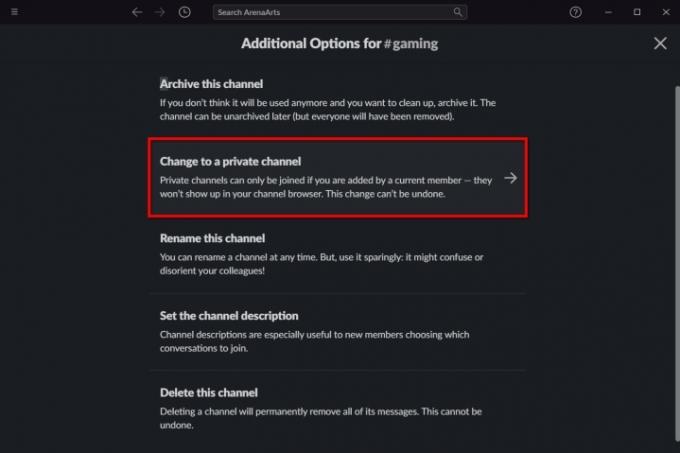
Slack konti pēc noklusējuma nodrošina publisku #general kanālu. Jūs nevarat to padarīt privātu. Tomēr jebkuru manuāli izveidoto kanālu varat pārslēgt uz privāto režīmu. Arī darbvietas dalībnieku izveidotie kanāli pēc noklusējuma ir iestatīti kā privāti.
1. darbība: Atveriet kanālu, kuru vēlaties padarīt privātu.
2. darbība: Klikšķis Sīkāka informācija atrodas augšējā labajā stūrī.
3. darbība: Noklikšķiniet uz trīs punktu Vairāk pogu izlaižamajā izvēlnē.
4. darbība: Izvēlieties Papildu opcijas citā nolaižamajā izvēlnē.

5. darbība: Klikšķis Mainiet uz privātu kanālu nākamajā ekrānā un pēc tam noklikšķiniet uz sarkanā Mainiet uz Privāts pogu. Kā norādīts brīdinājumā, to nevar atsaukt.
Kā izdzēst Slack kanālu
Ja esat darbvietas dalībnieks, kanālu nevar izdzēst. Tas ir jāveic darbvietas īpašniekam vai administratoram. Pat vairāk, jums, iespējams, nav Sīkāka informācija paneli, lai veiktu izmaiņas.

1. darbība: Atveriet kanālu, kuru vēlaties dzēst.
2. darbība: Klikšķis Sīkāka informācija atrodas augšējā labajā stūrī.
3. darbība: Noklikšķiniet uz trīs punktu Vairāk pogu izlaižamajā izvēlnē.
4. darbība: Izvēlieties Papildu opcijas citā nolaižamajā izvēlnē.

5. darbība: Klikšķis Dzēst šo kanālu nākamajā ekrānā.
6. darbība: Noklikšķiniet uz lodziņa blakus Jā, neatgriezeniski dzēst šo kanālu.
7. darbība: Noklikšķiniet uz sarkanā Dzēst kanālu pogu, lai pabeigtu. Kā norādīts brīdinājumā, to nevar atsaukt.
Kā pievienoties Slack kanālam

Tas attiecas uz visiem Slack lietotājiem neatkarīgi no tā, vai esat izveidojis savienojumu ar korporāciju vai mājas skolas tīklu. Ja jūsu darbvietā ir tikai divi līdz trīs kanāli, visticamāk, jūs pat neredzēsit kanālu pārlūkprogrammu.
1. darbība: Klikšķis Kanāli atrodas sānjoslā.
2. darbība: Ekrānā tiek parādīta kanāla pārlūkprogramma.
3. darbība: Iezīmējiet kanālu, kuram vēlaties pievienoties, un noklikšķiniet uz Priekšskatījums.
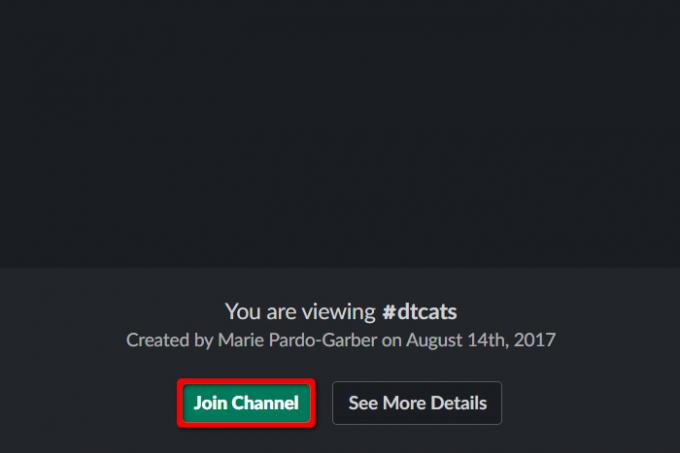
4. darbība: Noklikšķiniet uz Pievienojieties kanālam pogu, kas atrodas ziņojumu rūts apakšā.
Kā pamest Slack kanālu
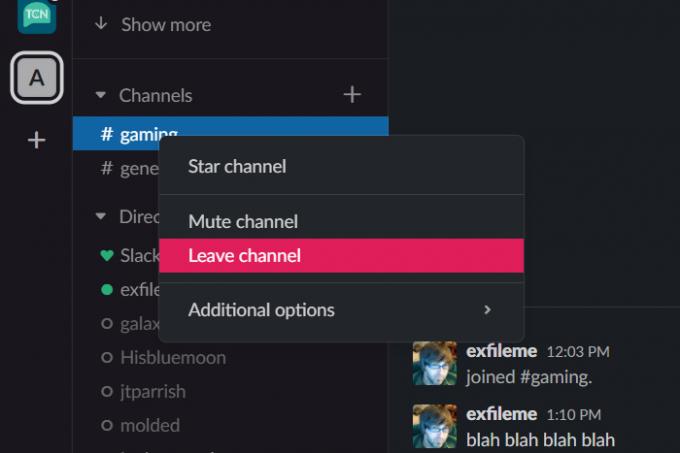
1. darbība: Ar peles labo pogu noklikšķiniet uz kanāla, kuru vēlaties atbrīvot.
2. darbība: Izvēlieties Pamest kanālu uznirstošajā izvēlnē. Varat arī redzēt a Atstājiet #ChannelName opciju vietā.
Kā izveidot aptauju programmā Slack
Varat izveidot aptauju, pat ja esat darbvietas dalībnieks. Viss, kas jums nepieciešams, ir lietotne.
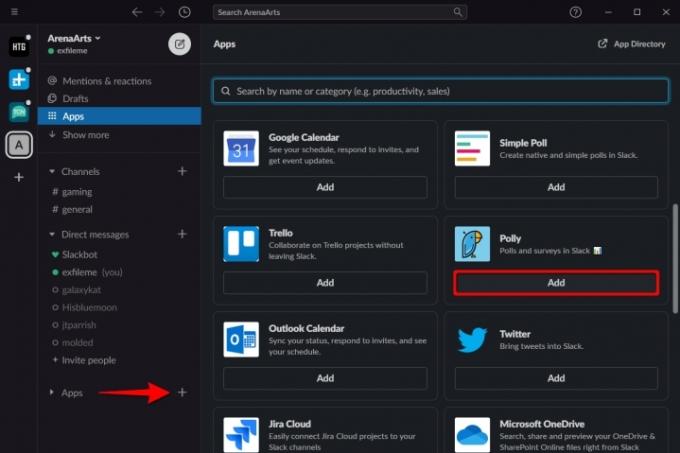
1. darbība: Noklikšķiniet uz "plus" simbola blakus Lietotnes sānjoslā.
2. darbība: The Lietotņu direktorijs parādās galvenajā ziņojuma logā. Noklikšķiniet uz Pievienot pogu zem Polly.
3. darbība: Jaunā pārlūkprogrammas logā noklikšķiniet uz Pievienot Slack poga, kam seko Atļaut pogu.
4. darbība: Lietotne Polly nosūta jums norādījumus Slack klientā.
- /polly Ievadiet savu aptaujas jautājumu? – Sāciet aptauju
- /polly aptauja – Sāciet aptauju
Kā pievienot emocijzīmes un mainīt ādas toni uz Slack

1. darbība: Kad jebkurš kanāls ir atvērts, noklikšķiniet uz smaidošas sejas, kas atrodas apakšējā labajā stūrī.
2. darbība: Noklikšķiniet uz Pievienojiet emocijzīmes pogu uznirstošajā logā.
3. darbība: Izpildiet norādījumus, lai augšupielādētu emocijzīmes un piešķirtu tās nosaukumu.
Lai mainītu emocijzīmju ādas toni, veiciet tālāk norādītās darbības.
1. darbība: Kad jebkurš kanāls ir atvērts, noklikšķiniet uz smaidošas sejas, kas atrodas apakšējā labajā stūrī.
2. darbība: Klikšķis Ādas tonis uznirstošajā izvēlnē.
3. darbība: Izvēlieties savu noklusējuma signālu.
Kā uzaicināt kādu uz Slack

Ja esat darbvietas īpašnieks vai administrators, atkarībā no plāna varat uzaicināt dalībniekus un viesus. Ja esat darbvietas dalībnieks, varat pieprasīt tikai ielūgumu. Darbvietas īpašnieki un administratori apstiprinās vai noraidīs ielūgumu.
1. darbība: Klikšķis Uzaiciniet cilvēkus atrodas netālu no sānjoslas apakšas.
2. darbība: Nākamajā uznirstošajā ekrānā ievadiet e-pasta adresi un izvēles vārdu. Varat arī pievienot vairākus ielūgumus un/vai izvilkt no sava Google direktorija.
3. darbība: Noklikšķiniet uz Sūtīt ielūgumus vai Nosūtīt pieprasījumu pogu, lai pabeigtu.
Kā atlikt paziņojumus pakalpojumā Slack

1. darbība: Noklikšķiniet uz lejupvērstās bultiņas ikonas, kas atrodas blakus darbvietas nosaukumam sānjoslā.
2. darbība: Novietojiet peles kursoru virs Netraucēt nolaižamajā sarakstā.
3. darbība: Tiek parādīta izlaišanas izvēlne. Atlasiet vai izveidojiet pielāgotu ilgumu.
Kā eksportēt Slack sarunu

Tas darbojas tikai tad, ja esat darbvietas īpašnieks vai administrators.
1. darbība: Noklikšķiniet uz lejupvērstās bultiņas ikonas, kas atrodas blakus darbvietas nosaukumam sānjoslā.
2. darbība: Novietojiet peles kursoru virs Iestatījumi un administrēšana.
3. darbība: Tiek parādīta izlaišanas izvēlne. Izvēlieties Darbvietas iestatījumi.

4. darbība: Jaunā pārlūkprogrammas logā noklikšķiniet uz Importēt/eksportēt datus pogu, kas atrodas augšējā labajā stūrī.
5. darbība: Noklikšķiniet uz Eksportēt cilni nākamajā lapā.
6. darbība: Noklikšķiniet uz lejupvērstās bultiņas zem Eksporta datumu diapazons, atlasiet diapazonu un noklikšķiniet uz Sāciet eksportēšanu pogu.
Kā atstāt Slack darbvietu

1. darbība: Ar peles labo pogu noklikšķiniet uz darbvietas ikonas, kas atrodas pa kreisi.
2. darbība: Izvēlieties Izrakstieties no YourWorkspace uznirstošajā izvēlnē.
Šo darbvietu varat pievienot vēlāk, darbvietas loga joslā noklikšķinot uz simbola “plus”.
Redaktoru ieteikumi
- Kā jūsu priekšnieks var jūs izspiegot, izmantojot Slack, Zoom un Teams
- Kā Intel varētu izmantot AI, lai risinātu milzīgu datoru spēļu problēmu
- Labākie lāzerprinteru piedāvājumi: Brother, HP un Canon atlaides
- Kā pārvērst VHS kasetes uz DVD, Blu-ray vai digitālo
- Šis ar GPT darbināms Discord bots var iemācīt jums jaunu valodu — lūk, kā to izmantot
Uzlabojiet savu dzīvesveiduDigitālās tendences palīdz lasītājiem sekot līdzi steidzīgajai tehnoloģiju pasaulei, izmantojot visas jaunākās ziņas, jautrus produktu apskatus, ieskatu saturošus rakstus un unikālus ieskatus.




